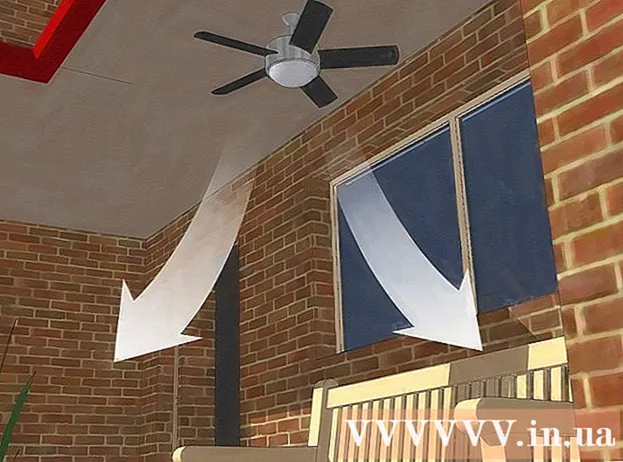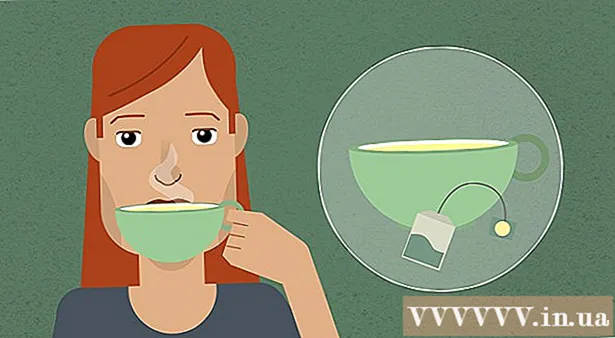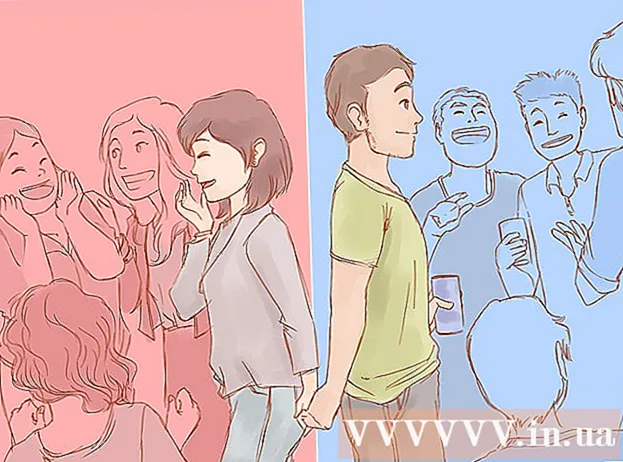מְחַבֵּר:
Monica Porter
תאריך הבריאה:
20 מרץ 2021
תאריך עדכון:
1 יולי 2024

תוֹכֶן
כברירת מחדל, חיבור שולחן עבודה מרוחק של Windows יכול להשמיע את צליל המחשב המרוחק במחשב שאליו אתה משתמש כדי לגשת. אם יש לך בעיות, אתה יכול לבדוק את האפשרויות המתאימות שנקבעו על ידי הפעלת תוכנת שולחן העבודה המרוחק, פתיחת ההגדרות המתקדמות ובחירה באפשרות "הפעל במכשיר זה". אותם שלבים יחולו בין אם אתה מתחבר לטלפון שלך או למחשב שולחני. אל תשכח לבדוק שהמחשב / הטלפון שבו אתה משתמש אינם מושתקים!
צעדים
שיטה 1 מתוך 2: שימוש ביישום נייד לשולחן עבודה מרוחק
הורד ופתח את האפליקציה שולחן עבודה מרוחק של מיקרוסופט. לחץ על "חינם" להורדה ובחר "פתח" לאחר סיום ההתקנה.
- ניתן לרכוש גרסאות אנדרואיד ו- iOS בחנות המתאימה.
- ל- Android מספר יישומי שולחן עבודה מרוחקים עם תכונות דומות של צד שלישי, כמו RemoteToGo. עם זאת, יישומים אלה אינם נתמכים באופן רשמי על ידי חיבור שולחן עבודה מרוחק של Windows.
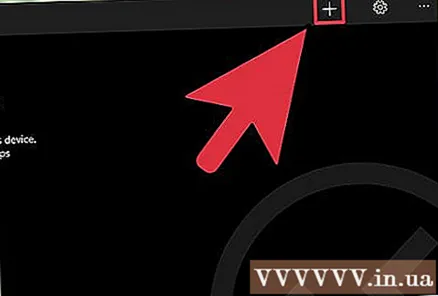
לחץ על הסימן "+" בתחתית המסך. הדף "הוסף שולחן עבודה" יופיע.
לחץ על "מתקדם". כפתור זה נמצא בראש העמוד, רשימת הגדרות אופציונליות תופיע.

לחץ על התפריט הנפתח "צליל" ובחר "הפעל במכשיר זה". אתה יכול גם להגדיר לנגן במכשיר המרוחק או לא להשמיע את הצליל מתוך תפריט זה.
לחץ על "כללי". תחזור לדף פרטי הכניסה לחיבור.

הזן אישורים למחשב המרוחק. שם המשתמש יהיה השם או כתובת ה- IP של המחשב שאליו ברצונך להתחבר, והסיסמה היא סיסמת הכניסה של אותו מחשב.- אם אינך יודע את שם המחשב, תוכל לעבור אל "לוח הבקרה> כל פריטי לוח הבקרה> המערכת" במחשב זה כדי לראות אותו.
- תוכל למצוא את כתובת ה- IP של המחשב שלך על ידי הזנת "ipconfig" בשורת הפקודה במחשב זה.
- לחץ על סמל הדיסק כדי לשמור את פרופיל שולחן העבודה המרוחק לשימוש עתידי.
לחץ על "התחבר". כפתור זה ממוקם בתחתית המסך, החיבור למחשב המרוחק יתחיל.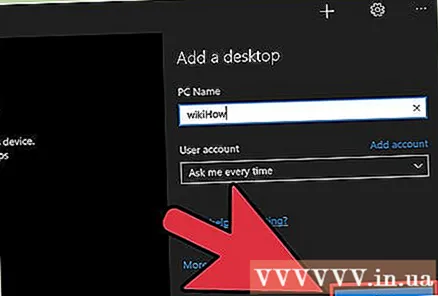
בדוק את שמע השמע של המחשב המרוחק. כאשר המחשב המרוחק מופיע על גבי מסך המחשב המקומי, לחץ על סמל הרמקול בפינה השמאלית התחתונה של שורת המשימות כדי לפתוח את לוח בקרת השמע. לאחר שתתאים את עוצמת הקול כראוי, פעמון אישור השינוי יצלצל להצלחה. פרסומת
שיטה 2 מתוך 2: באמצעות חיבור לשולחן עבודה מרוחק
הפעל את לקוח שולחן העבודה המרוחק. ללחוץ ⊞ לזכות והזן "חיבור שולחן עבודה מרוחק" לסרגל החיפוש. לאחר מכן לחץ על תוצאת החיפוש שמופיעה כדי להפעיל אותה.
- מיקרוסופט תומכת גם בלקוחות מק עם פונקציונליות דומה.
לחץ על כפתור "אפשרויות" בתחתית החלון. לאחר הלחיצה, החלון יתרחב ויציג מספר כרטיסיות.
לחץ על "משאבים מקומיים". כרטיסייה זו נמצאת בסמוך מימין לכרטיסיית "כללי" המוגדרת כברירת מחדל.
לחץ על כפתור "הגדרות ..." שנמצא מתחת לכותרת שמע מרוחק. חלון יופיע עם אפשרויות צליל.
לחץ על "הפעל במחשב זה". אתה יכול גם לבחור להשמיע את צליל המחשב המרוחק או לא להשמיע את הצליל מתוך תפריט זה.

לחץ על "אישור" כדי לשמור את ההגדרות. חלון הקופץ ייסגר.
הזן אישורים למחשב המרוחק. שם המשתמש יהיה השם או כתובת ה- IP של המחשב שאליו אתה רוצה להתחבר, והסיסמה היא סיסמת הכניסה של אותו מחשב.
- אם אינך יודע את שם המחשב, תוכל לעבור אל "לוח הבקרה> כל פריטי לוח הבקרה> המערכת" במחשב זה כדי לראות אותו.
- תוכל למצוא את כתובת ה- IP של המחשב שלך על ידי הזנת "ipconfig" בשורת הפקודה במחשב זה.
- אתה יכול ללחוץ על כפתור "שמור" בפינה השמאלית התחתונה כדי לשמור על פרטי הכניסה שלך לשימוש מאוחר יותר.

לחץ על כפתור "התחבר" בפינה השמאלית התחתונה של החלון. החיבור למחשב המרוחק יתחיל.
בדוק את שמע השמע של המחשב המרוחק. כאשר המחשב המרוחק מופיע על גבי מסך המחשב המקומי, לחץ על סמל הרמקול בפינה השמאלית התחתונה של שורת המשימות כדי לפתוח את לוח בקרת השמע. לאחר שתתאים את עוצמת הקול כראוי, פעמון אישור השינוי יצלצל להצלחה. פרסומת
עֵצָה
- אל תשכח לבדוק שהמכשיר שבו אתה משתמש אינו מושתק. באפשרותך ללחוץ על סמל הרמקול בפינה השמאלית התחתונה של שורת המשימות או להשתמש בלחצני עוצמת הקול בטלפון. לאחר מכן, עליך לבדוק את צליל המחשב המרוחק באמצעות תוכנית שולחן העבודה המרוחקת באופן דומה. אם המחשב מושתק אז לא תשמע כלום!
- אם השרת או ההתקן המרוחק משתמשים בכרטיס קול ייעודי (או במכשיר שמע חיצוני), סביר להניח שהמכשיר ישתמש בבקר עוצמה משלו. עיין בסעיף "בקרי קול" במנהל ההתקנים כדי לראות באיזה מדיה אודיו משתמשים.